Peržiūrėkite ekspertų patikrintus metodus, kaip išspręsti problemą
- Problema galėjo kilti dėl pasenusių ekrano tvarkyklių arba sugadintų sistemos failų.
- Šiame vadove bus pateikti visi galimi problemos sprendimo būdai.

XĮDIEGTI PASPUSTELĖT ATSISIUNČIŲ FAILĄ
- Atsisiųskite „Fortect“ ir įdiekite savo kompiuteryje.
- Pradėkite įrankio nuskaitymo procesą ieškoti sugadintų failų, kurie yra jūsų problemos šaltinis.
- Dešiniuoju pelės mygtuku spustelėkite Pradėti remontą kad įrankis galėtų pradėti taisymo algoritmą.
- Fortect atsisiuntė 0 skaitytojų šį mėnesį.
Jei sistemoje „Windows 10“ trūksta užduočių juostos piktogramų, šis vadovas gali padėti! Aptarę priežastis, apžvelgsime visus galimus pataisymus, kad greitai išspręstume problemą. Pradėkime!
Dėl ko „Windows 10“ trūksta užduočių juostos piktogramų?
Yra įvairių priežasčių, kodėl „Windows 10“ trūksta užduočių juostos piktogramų; kai kurie iš įprastų yra:
- Sugadinti arba trūksta sistemos failų – Jei jūsų kompiuterio sistemos failai yra sugadinti arba jų nėra, tuomet galite susidurti su šia problema. Norėdami išspręsti problemą, turite pataisyti sistemos failus.
- Blogas Windows naujinimas – Jei naujausias „Windows“ naujinimas sugadintas arba trūksta kai kurių failų, užduočių juostoje gali trūkti piktogramų. Norėdami tai išspręsti, turite pašalinti naujausią „Windows“ naujinimą.
- Užduočių juosta veikia netinkamai – Jei užduočių juosta neveikia tinkamai, joje gali būti nerodomos visos piktogramos.
- Pasenusios tvarkyklės - Jei tavo kompiuteryje yra pasenusios arba senos ekrano tvarkyklės, tada gali trūkti užduočių juostos piktogramų. Norėdami išspręsti problemą, turite atnaujinti savo kompiuterio tvarkykles.
- Piktogramos paslėptos – Kita galimybė gali būti, kad piktogramos yra paslėptos, todėl kyla problemų. Norėdami įsitikinti, turite patikrinti užduočių juostos nustatymus.
- Kenkėjiškų programų infekcija – jei jūsų kompiuteris yra užkrėstas virusais, jūsų sistema failai gali būti sugadinti. Tai gali sukelti daug problemų, įskaitant šią.
Ką daryti, jei sistemoje „Windows 10“ trūksta užduočių juostos piktogramų?
Prieš pereidami prie trikčių šalinimo veiksmų, būtinai atlikite šiuos išankstinius patikrinimus:
- Pašalinkite visus išorinius išorinius įrenginius, išskyrus numatytuosius.
- Įdiekite „Windows“ naujinimus.
- Paleiskite kenkėjiškų programų nuskaitymą.
- Paspauskite Ctrl + Shift + Esc klavišus, kad atidarytumėte užduočių tvarkytuvę, dešiniuoju pelės mygtuku spustelėkite Windows Explorer ir pasirinkite Paleisti iš naujo.
1. Paleiskite komandą SFC ir DISM
- Paspauskite Windows raktas, tipas CMD, ir spustelėkite Vykdyti kaip administratorius.
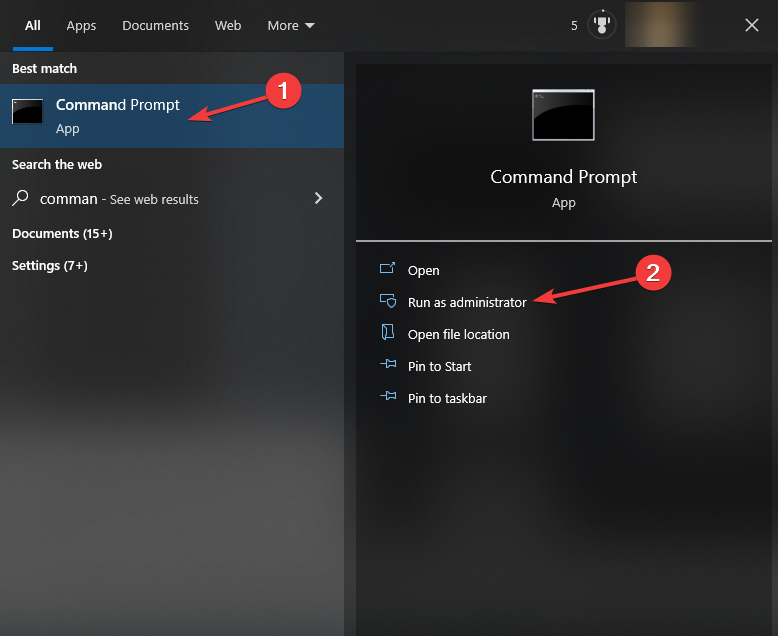
- Įveskite šią komandą, kad patikrintumėte Windows sistemos failų vientisumą ir paspauskite Enter:
sfc/scannow - Nukopijuokite ir įklijuokite šias komandas po vieną, kad pataisytumėte „Windows“ vaizdą, ir po kiekvienos komandos paspauskite Enter:
DISM /Online /Cleanup-Image /CheckHealthDISM /Online /Cleanup-Image /ScanHealthDISM /Online /Cleanup-Image /RestoreHealth - Kai procesas bus baigtas, iš naujo paleiskite kompiuterį
2. Naudokite nustatymų programą
2.1 Pakeiskite užduočių juostos nustatymus
- Paspauskite Windows + aš atidaryti Nustatymai.
- Eiti į Personalizavimas.

- Pasirinkite Užduočių juosta iš kairės pusės; išjunkite jungiklį Automatiškai slėpti užduočių juostą planšetinio kompiuterio režimu variantas.

- Dabar eikite į Pranešimas skyrių ir spustelėkite Pasirinkite, kurios piktogramos bus rodomos užduočių juostoje.
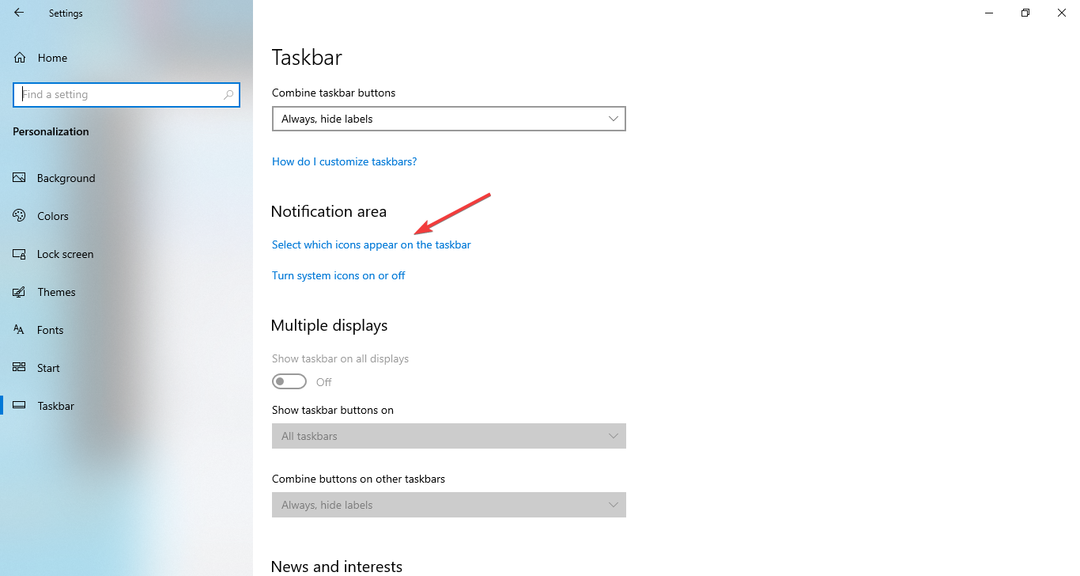
- Įjunkite norimų pridėti piktogramų jungiklį.
2.2 Išjungti planšetinio kompiuterio režimą (jei naudojate kelis ekranus)
- Atviras Nustatymai ir eik į Sistema.
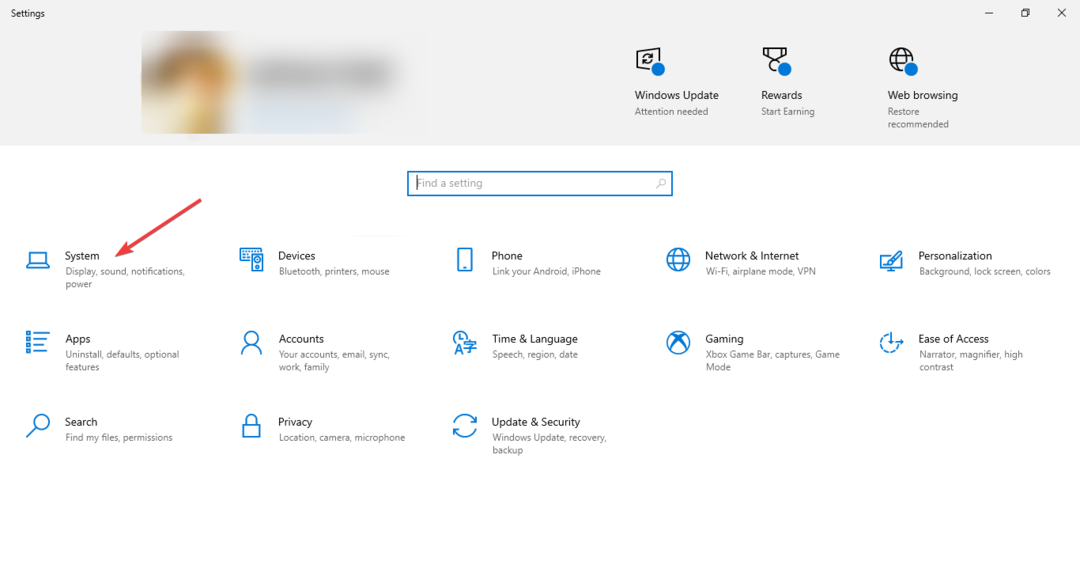
- Spustelėkite Tablėtė iš kairiojo skydelio.
- Pasirinkite Niekada nenaudokite planšetinio kompiuterio režimo parinktis iš dešinės srities.
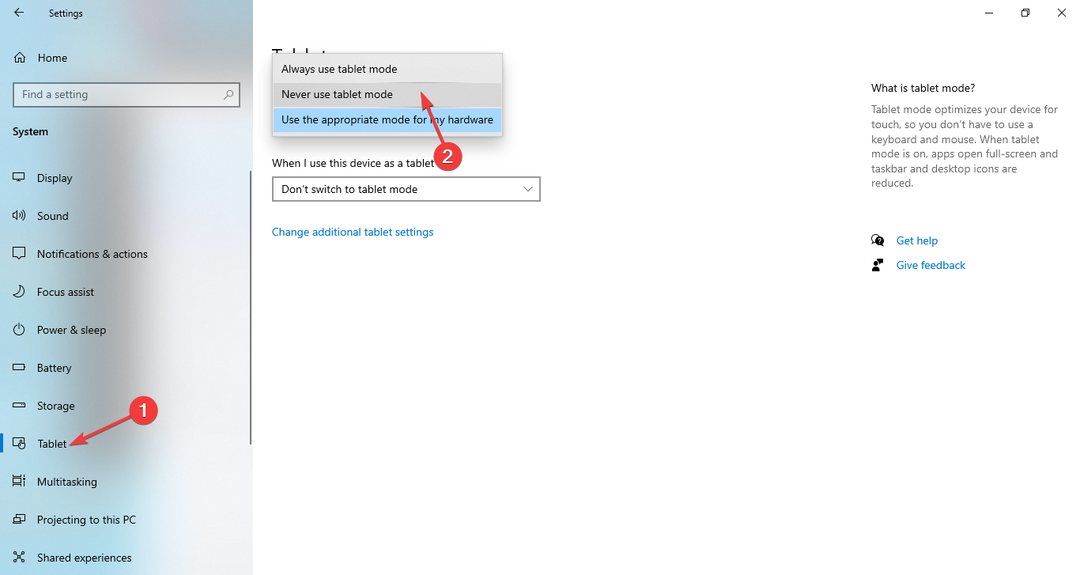
- Iš naujo paleiskite kompiuterį ir patikrinkite, ar problema išlieka.
3. Atnaujinkite ekrano tvarkyklę
- Paspauskite Windows + R atidaryti Bėk dialogo langas.
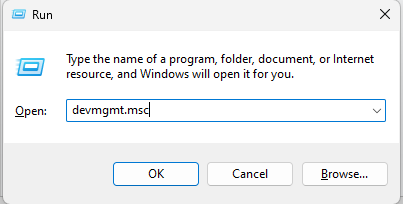
- Tipas devmgmt.msc ir spustelėkite Gerai atidaryti Įrenginių tvarkytuvė.
- Raskite ir išplėskite Ekrano adapteriai sąrašą.
- Dešiniuoju pelės mygtuku spustelėkite sąraše esančią tvarkyklę ir spustelėkite Atnaujinti tvarkyklę.

- Spustelėkite Automatiškai ieškoti tvarkyklių.
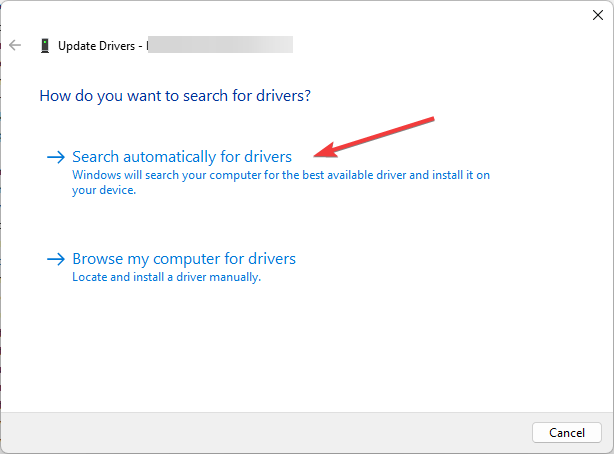
- Vykdykite ekrane pateikiamus nurodymus, kad užbaigtumėte procesą.
Kitas būdas valdyti visas tvarkykles automatiškai, be jokių sudėtingų veiksmų, yra šis ekspertų įrankis, galintis atnaujinti visas tvarkykles vienu metu ir išspręsti jūsų „Windows“ problemą.
- Atsisiųskite ir įdiekite programą „Outbyte Driver Updater“..
- Paleiskite programinę įrangą ir palaukite, kol programa aptiks visas nesuderinamas tvarkykles.
- Dabar bus rodomas visų sugedusių tvarkyklių sąrašas, kurį reikia pasirinkti Atnaujinti arba Ignoruoti.

- Spustelėkite Atnaujinti ir taikyti pasirinktus norėdami atsisiųsti ir įdiegti naujausias versijas.
- Iš naujo paleiskite kompiuterį, kad įsitikintumėte, jog pakeitimai yra pritaikyti.

OutByte
Laikykite savo GPU nepriekaištingą, nesijaudindami dėl galimų tvarkyklės problemų.- Paspauskite Windows + R atidaryti Bėk langas.
- Tipas cleanmgr ir spustelėkite Gerai.
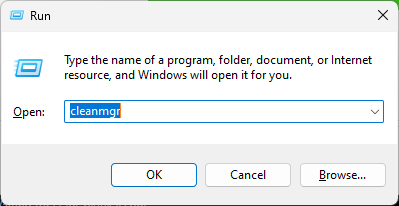
- Ant Disko valymas: disko pasirinkimas langą, pasirinkite diską ir spustelėkite Gerai.
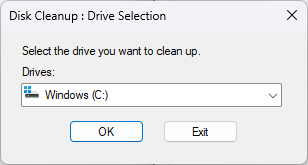
- Spustelėkite Išvalykite sistemos failus.
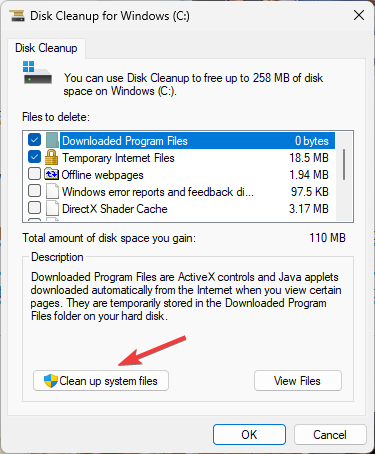
- Vėl ant Disko valymas: disko pasirinkimas langą, pasirinkite diską ir spustelėkite Gerai.
- Pasirinkite visą turinį iš Failai, kuriuos reikia ištrinti ir spustelėkite Gerai.
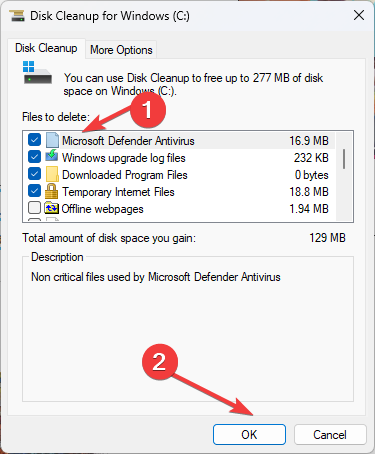
- Spustelėkite Ištrinti failus ant lango.

- Kaip padidinti „Bluetooth“ diapazoną sistemoje „Windows“.
- Kaip bendrinti failus per „Bluetooth“ sistemoje „Windows 10/11“.
- 9 būdai, kaip pataisyti IPv6 be interneto prieigos
- Pataisymas: „Windows 10“ fono programos yra pilkos spalvos
- Kaip visiškai pašalinti Windows Media Player
5. Ištrinkite piktogramų talpyklą
- Paspauskite Windows + R atidaryti Bėk konsolė.
- Tipas %programos duomenys% ir spustelėkite Gerai.

- Eikite į Žiūrėti skirtuką „Windows Explorer“ ir pasirinkite Paslėpti daiktai.
- Ant Programos duomenys aplanką, suraskite IconCache.db ir spustelėkite Ištrinti piktogramą.
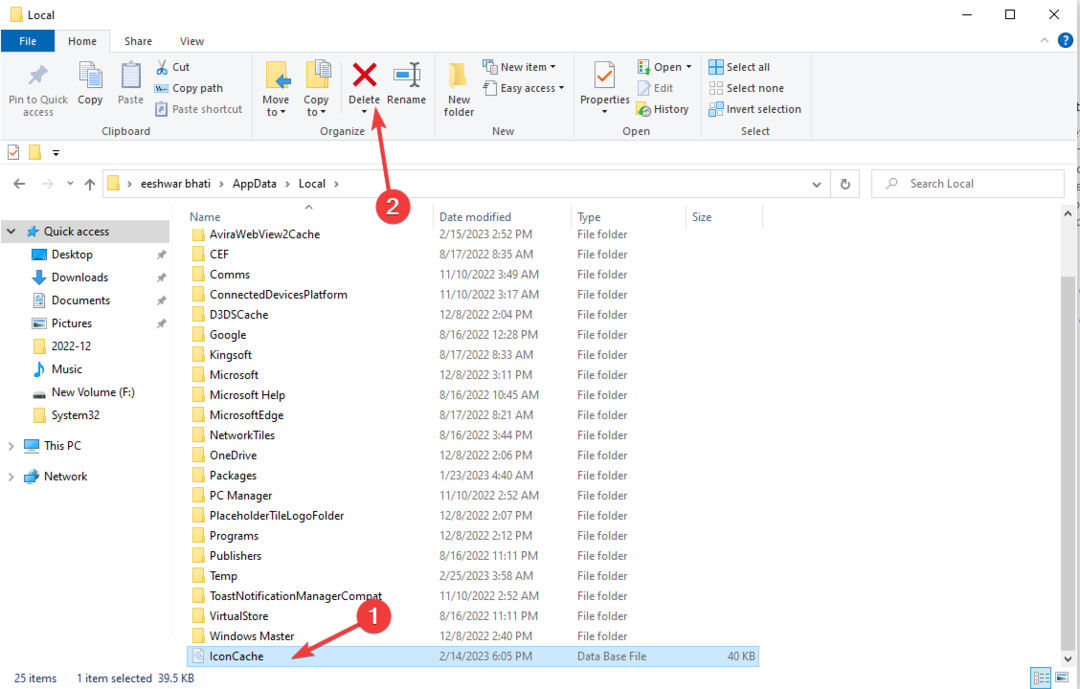
- Iš naujo paleiskite kompiuterį.
6. Naudokite registro rengyklę
- Paspauskite Windows + R atidaryti Bėk konsolė.
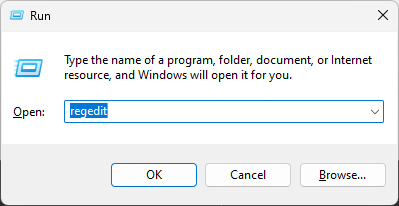
- Tipas Regedit ir spustelėkite Gerai Norėdami atidaryti registro rengyklę.
- Sekite kelią:
Computer\ HKEY_CLASSES_ROOT\Local Settings\Software\ Microsoft\Windows\CurrentVersion\ TrayNotify - Raskite ir ištrinkite IconStreams.
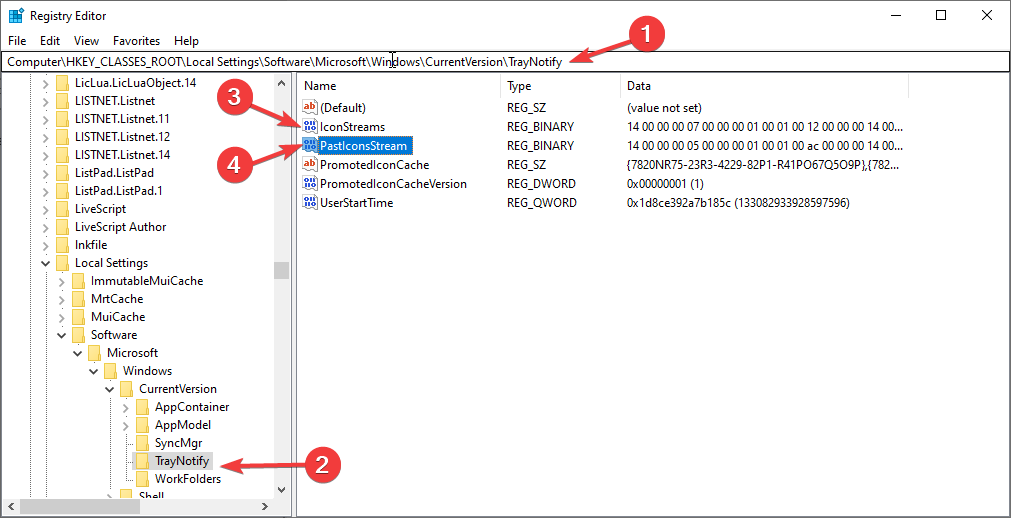
- Taip pat suraskite ir ištrinkite pasticonstreams
- Iš naujo paleiskite kompiuterį.
7. Iš naujo įdiekite užduočių juostą
- Paspauskite Windows raktas, tipas „PowerShell“, ir spustelėkite Vykdyti kaip administratorių.

- Nukopijuokite ir įklijuokite šią komandą ir paspauskite Enter:
Get-AppxPackage -AllUsers| Foreach {Add-AppxPackage -DisableDevelopmentMode -Register “$($_.InstallLocation)\AppXManifest.xml”} - Iš naujo paleiskite kompiuterį ir patikrinkite, ar problema išlieka.
8. Norėdami atkurti sistemos nustatymus, naudokite sistemos atkūrimo tašką
- Paspauskite Windows raktas, tipas Kontrolės skydelisir spustelėkite Atviras.

- Pasirinkite Didelės piktogramos iš Žiūrėti kaip ir spustelėkite Atsigavimas.
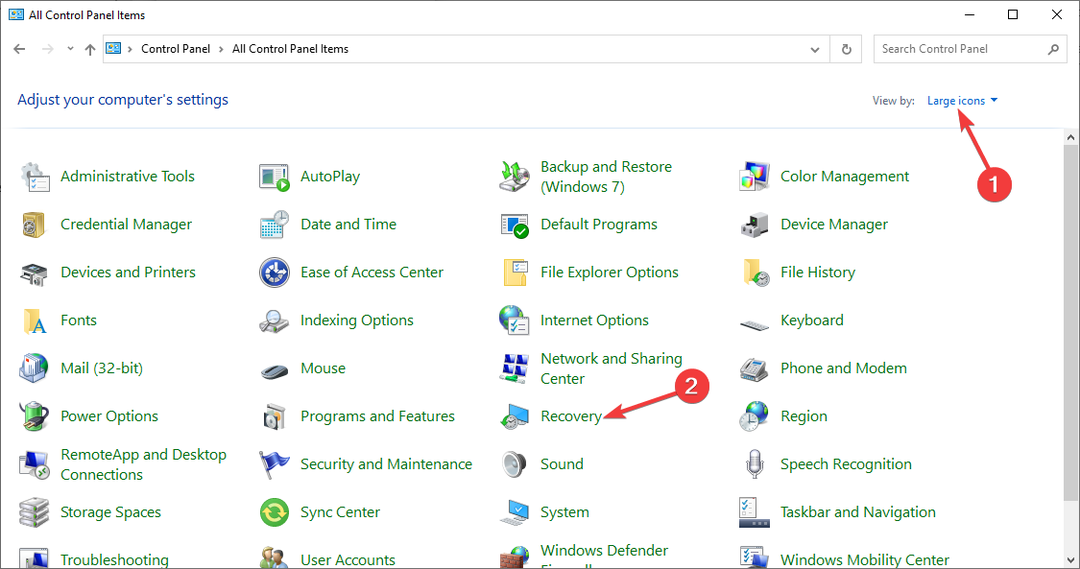
- Dabar pasirinkite Atidarykite sistemos atkūrimą.

- Ant Sistemos atkūrimo langą, spustelėkite Kitas.
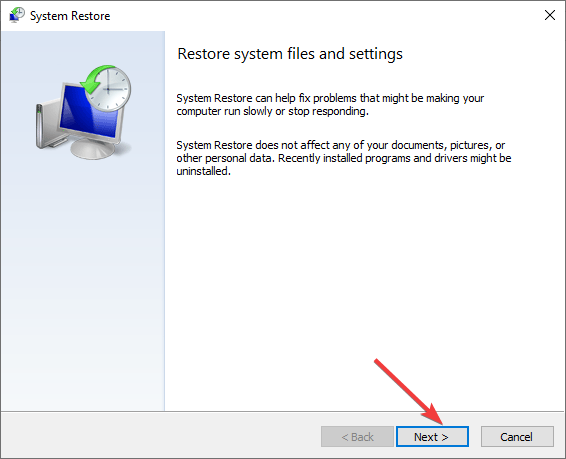
- Kitame lange pasirinkite atkūrimo tašką ir spustelėkite Kitas.
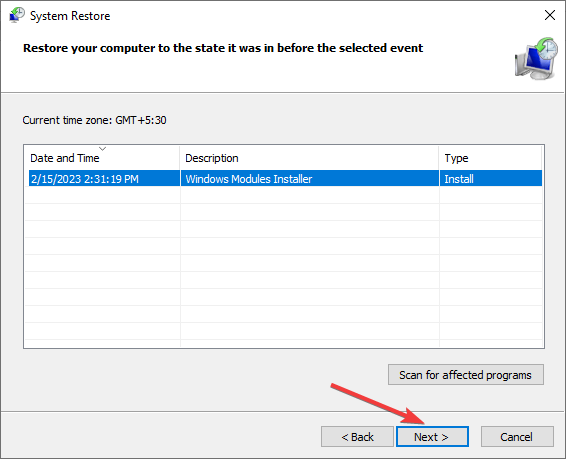
- Dabar spustelėkite Baigti leisti Windows atkurti jūsų sistemos nustatymus į pasirinktą tašką.
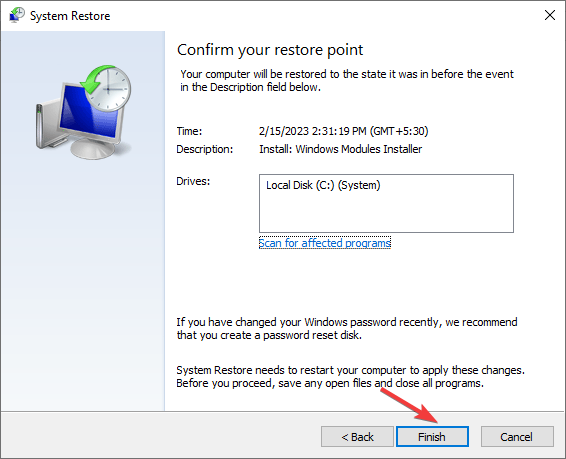
Taigi, tai yra metodai, kurių turite laikytis norėdami išspręsti „Windows 10“ trūkstamų užduočių juostos piktogramų problemą. Išbandykite juos ir praneškite mums, kas veikė toliau pateiktame komentarų skyriuje.


